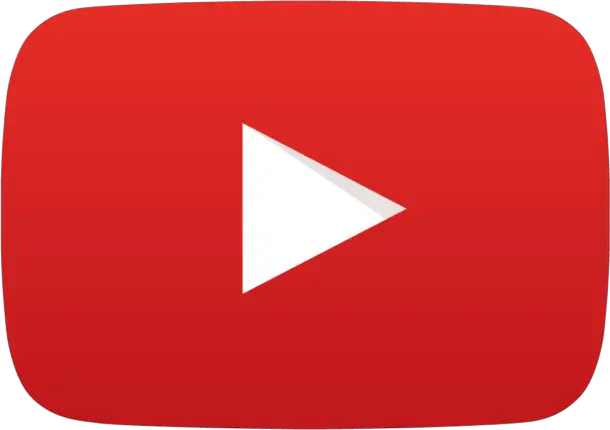
Si tienes un iPhone o iPad con la aplicación de YouTube de un tercero instalada, puedes notar que cuando haces clic para abrir un enlace de YouTube desde Safari o desde otro lugar, descubrirás que la aplicación de YouTube se abre para ver el vídeo. Esto sucede incluso si quieres ver el vídeo de YouTube en el sitio web de YouTube en Safari para iOS.
Hay algunas soluciones a esta situación, cada una de las cuales te permitirá permanecer en el sitio web de YouTube en Safari, así que si estás molesto con el lanzamiento de la aplicación de YouTube (o intentando abrir la página de la aplicación) al ver vídeos de YouTube desde un dispositivo iOS, sigue leyendo para conocer tus opciones.
Opción 1: Cancelar la solicitud de «Abrir esta página en YouTube»
Tabla y sumario del artículo
Si has instalado recientemente la aplicación YouTube, es posible que veas una solicitud cuando visites una URL de YouTUbe que te pregunte «Abrir esta página en YouTube?
Simplemente toca «Cancelar», luego toca la barra de URL de Safari y pulsa el botón Ir / Volver de nuevo. Esto hará que YouTube se mantenga dentro de Safari y vea el video.
Opción 2: Mantener YouTube en Safari utilizando el truco de la URL móvil
La siguiente opción es modificar la URL del vídeo de YouTube que quieres ver en Safari en iOS.
- Entra en la barra de URL de Safari cuando cargues una URL de YouTube (o pégala en la barra de URL de Safari)
- Busca el «www.youtube.com» y reemplaza «www» por «m» para que la URL se vea como: «m.youtube.com» y luego pulse Ir
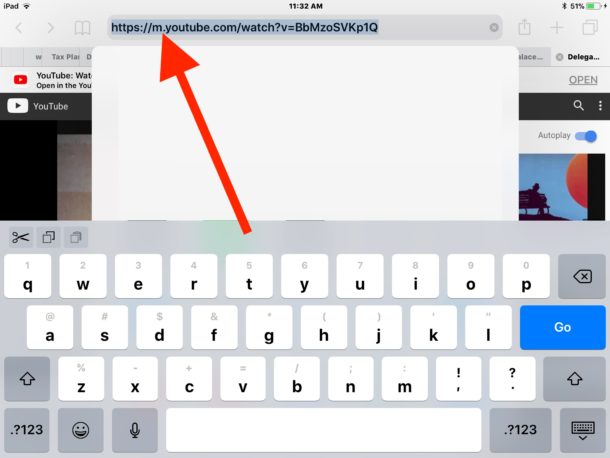
Opción 3: Eliminar la aplicación YouTube en iOS para evitar el lanzamiento
Esto es un poco radical, pero si te frustra que Safari redirija constantemente los enlaces de YouTube a la aplicación de YouTube en iOS y no puedes lidiar con las soluciones anteriores, entonces simplemente eliminar la aplicación de YouTube de iOS también es una solución.
- Vaya a la pantalla de inicio del iPhone o iPad y localice la aplicación «YouTube»
- Puntee y mantenga pulsado hasta que la aplicación empiece a moverse, luego puntee en la «X» y luego en «Eliminar»
.
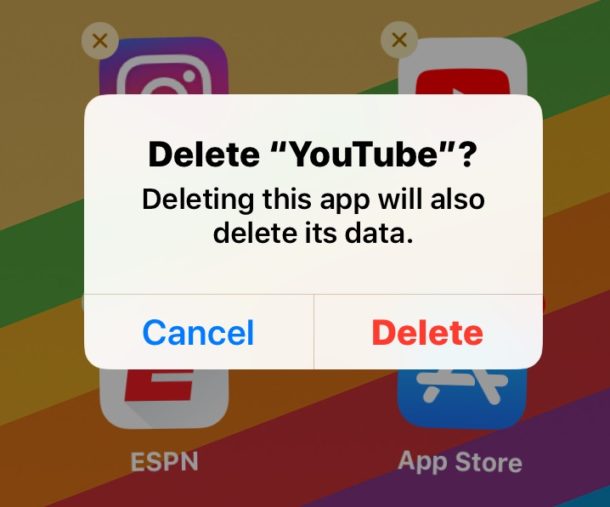
Al desinstalar la aplicación de iOS, los vídeos de YouTube siempre se cargarán en Safari, ya que ya no habrá una aplicación de YouTube instalada para ejecutarse en el iPhone o iPad.
Por cierto, si estás usando una versión mucho más antigua de iOS, puedes confiar en el truco de Restricciones que se describe aquí para obtener un efecto similar, pero básicamente es el mismo efecto que eliminar la aplicación en las versiones modernas de iOS.
¿Conoces otras soluciones o trucos para manejar los enlaces de YouTube en iOS? Háganoslo saber en los comentarios!
